Як експортувати нотатки в Apple Notes як PDF на будь-якому пристрої

Дізнайтеся, як експортувати нотатки в Apple Notes як PDF на будь-якому пристрої. Це просто та зручно.
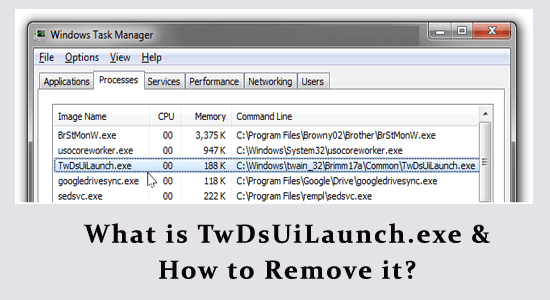
Можливо, ви бачили файл TwDsUiLaunch.exe у своїй системі. Ви коли-небудь плутали, що це таке? Незалежно від того, легальний це файл чи вірус?
Чи варто видаляти програму з системи? Ця публікація відповість на всі ваші запитання, пов’язані з процесом Windows TwDsUiLaunch.exe.
Отже, не втрачаючи багато часу, почнемо!
Щоб відновити пошкоджені системні файли Windows, ми рекомендуємо Advanced System Repair:
Це програмне забезпечення — ваше універсальне рішення для виправлення помилок Windows, захисту від зловмисного програмного забезпечення, очищення сміття та оптимізації комп’ютера для досягнення максимальної продуктивності за 3 простих кроки:
Що таке TwDsUiLaunch.exe?
Для ПК з Windows файл Twdsuilaunch.exe не пов’язаний із жодним важливим системним файлом. Він пов’язаний із будь-яким програмним забезпеченням для Brother Printing Utility від Microsoft Windows.
Цей файл полегшує використання принтерів Brother у вашій системі Windows. Хоча це не важливий файл, якщо він пошкоджений або заражений, це може призвести до кількох проблем на вашому комп’ютері.
Якщо ви вважаєте це непотрібним, ви можете видалити його, коли це буде потрібно. Ви можете знайти цей файл у папці C:\Windows\twain_32\Brimm15a\Common\ . Якщо ви користуєтеся ноутбуком TOSHIBA, TwDsUiLaunch.exe — це просто законний виконуваний файл, що належить програмному забезпеченню TOSHIBA Wireless Display Utility .
Ви можете бездротовим способом підключити свій ноутбук до іншого телевізора чи проектора та відобразити свій екран за допомогою цього файлу. Цей Twdsuilaunch.exe відповідає за запуск інтерфейсу користувача програми.
Крім того, він також надає багато опцій для налаштування та керування налаштуваннями бездротового дисплея вашого пристрою. Він має мінімальний розмір файлу 1,5 МБ і має низьке використання процесора та пам’яті. У системі TOSHIBA ви можете знайти цей файл у папках C:\Program Files\TOSHIBA\Wireless Display або C:\Windows\twain_32\Brimm17b\Common\ .
Чи безпечний TwDsUiLaunch.exe?
Так, TwDsUiLaunch є безпечним файлом. Однак ви повинні знати, що файли троянських коней інших вірусів можуть видавати себе за TwDsUiLaunch.exe і спричиняти кілька проблем.
У таких випадках параметри системи, параметри робочого столу тощо можуть бути змінені, крім цього, у вашій системі буде встановлено декілька шкідливих програм. Якщо ви знайдете цей файл в іншому місці, а не в указаних місцях, рекомендується видалити цей файл.
Як визначити, чи TrustedInstaller.exe є вірусом чи безпечним?
Якщо ви не можете визначити, чи є TwDsUiLaunch.exe вірусом, наведені нижче хаки допоможуть вам їх розібрати.
№1: перевірте навантаження на процесор
Коли файл TwDsUiLaunch.exe заражений іншими вірусами, навантаження на ЦП буде значно вище, ніж зазвичай.
Примітка. Тут як приклад взято Google Chrome.
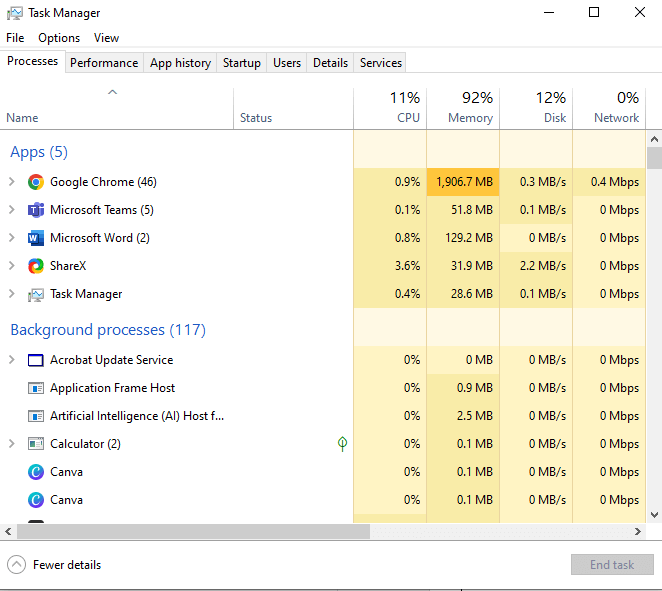
#2: Перевірте розташування файлу
Якщо ви знайшли розташування файлу в C:\windows\twain_32\Brimm15a\Common\ або C:\windows\twain_32\Brimm15b\Common\ , то вам не потрібно про це турбуватися. Якщо ви знайдете цей файл десь в іншому місці, це означає, що цей файл є підозрілим.
Як видалити файл TwDsUiLaunch.exe?
Якщо ви вважаєте, що це непотрібно у вашій системі, і хочете видалити це, є багато способів зробити це.
Виправлення 1: завершіть процеси, пов’язані з TwDsUiLaunch.exe
Перший найпростіший спосіб завершити процес Windows TwDsUiLaunch.exe — це диспетчер завдань. Дотримуйтеся вказівок нижче.
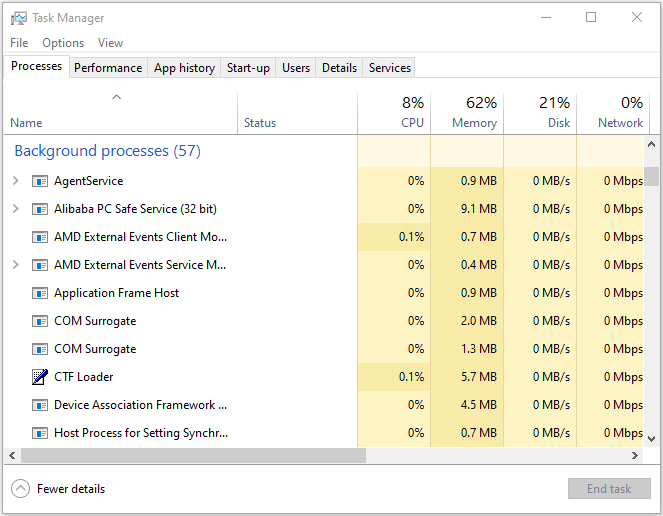
Виправлення 2: видаліть файли TwDsUiLaunch.exe
Якщо ви знайшли файл TwDsUiLaunch.exe в інших каталогах, виконайте ці інструкції, щоб видалити їх.
Примітка. Переконайтеся, що ви не видалили файл із розташування C:\Windows\system32 .
Виправлення 3: Скануйте комп’ютер, щоб видалити зловмисне програмне забезпечення та небажані програми
Після видалення конфліктного файлу зі свого комп’ютера вам потрібно буде запустити сканування на віруси на своєму пристрої, щоб видалити залишки. Це також допомагає видалити зловмисне програмне забезпечення та небажані програми у вашій системі.
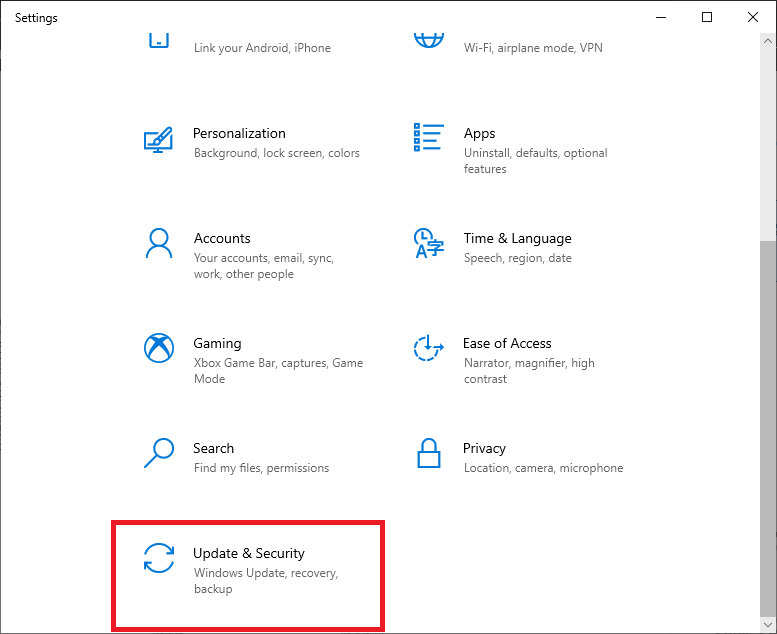
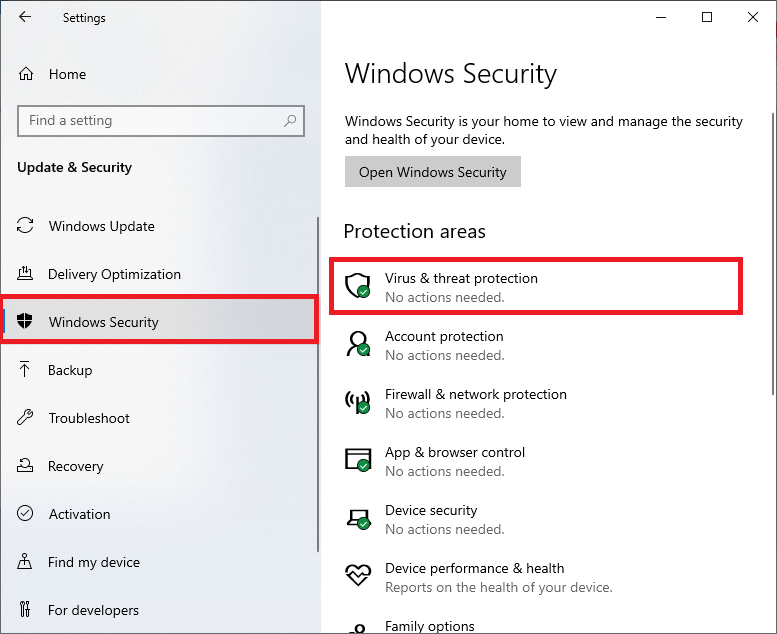
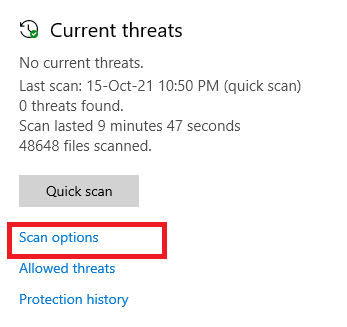
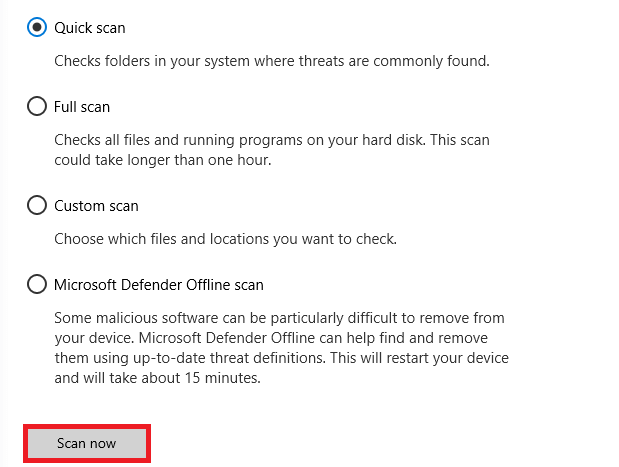
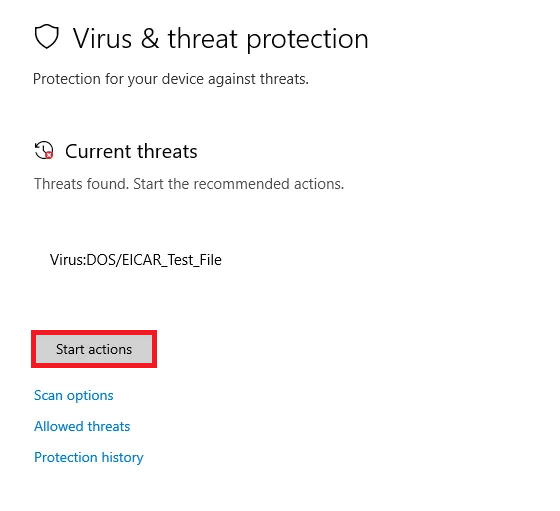
Нарешті, інструмент виявлення вірусів за замовчуванням вашого комп’ютера виявить і видалить усі шкідливі файли, каталоги, віруси та зловмисне програмне забезпечення з вашого комп’ютера.
Ви також можете скористатися будь-яким для сканування свого ПК, оскільки розширені функції безпеки цього інструменту можуть допомогти вашому ПК проаналізувати та видалити будь-які загрози, які не відсортовано вбудованим інструментом вашого комп’ютера.
Виправлення 4: запустіть сканування SFC
Для глибшого сканування та видалення з вашої системи пошкоджених процесів Windows TwDsUiLaunch.exe недостатньо лише сканування на віруси за замовчуванням. Використовуйте інструменти SFC (System File Checker) і DISM (Deployment Image Servicing and Management) для відновлення пошкоджених системних файлів Windows .
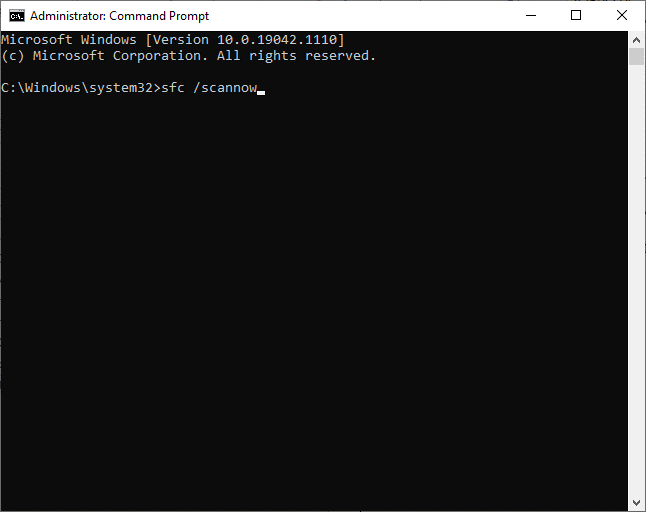
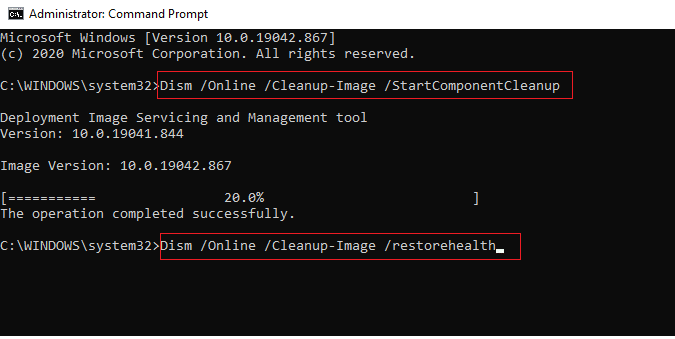
Зачекайте, поки команди будуть виконані, і виконайте сканування SFC, щоб переконатися, що ви більше не зіткнетеся з проблемою.
Виправлення 5: видаліть шкідливі програми з Windows
Після того, як ви видалите всі конфліктуючі файли, пов’язані з TwDsUiLaunch.exe, зі свого ПК, вам потрібно буде видалити всі непотрібні шкідливі програми та програми. Це покращить продуктивність системи, компенсуючи ефекти, спричинені файлом TwDsUiLaunch.exe.
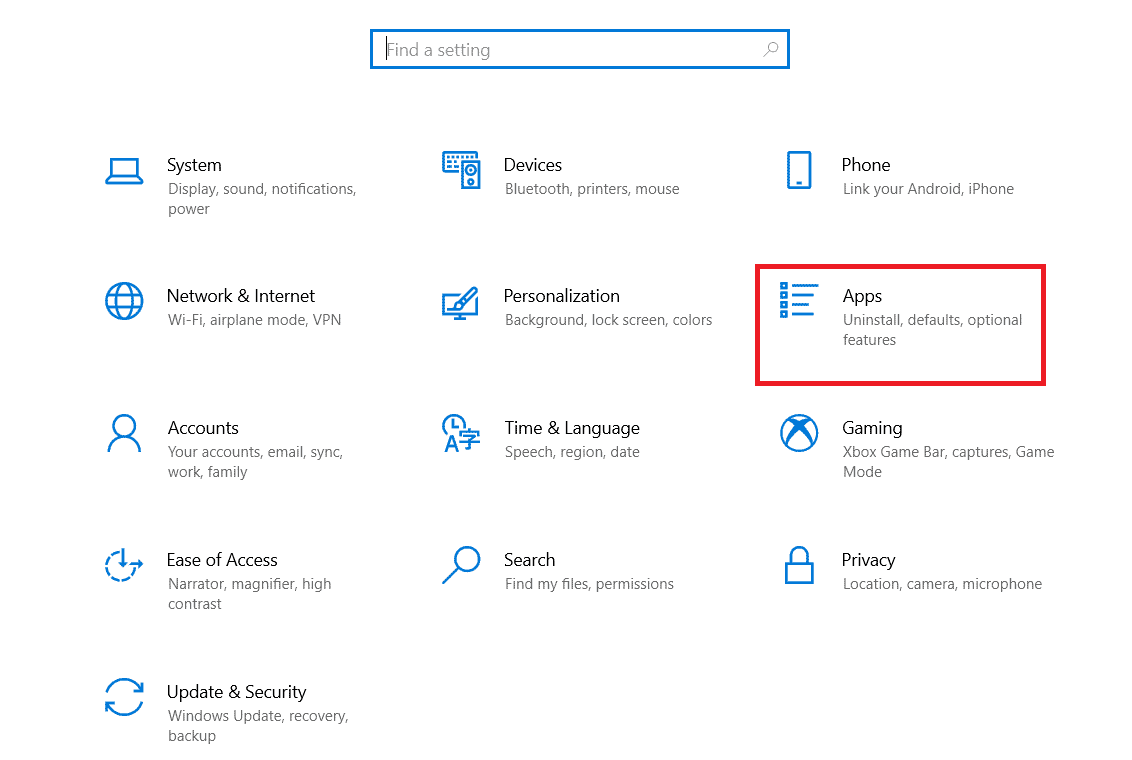
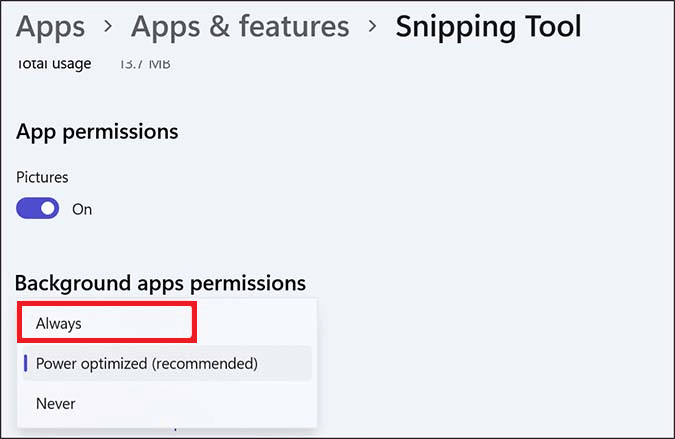
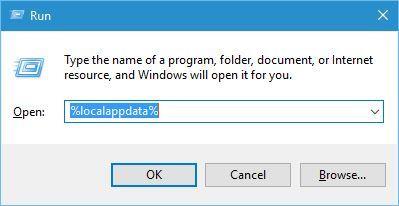
Виправлення 6: скидання браузерів до налаштувань за замовчуванням
Як останній крок, ви повинні видалити будь-які сповіщення про спам або розширення зі свого браузера, щоб змінити налаштування, які були змінені зловмисним програмним забезпеченням.
Примітка. Скидання браузера до налаштувань за замовчуванням призведе до видалення всіх встановлених розширень, панелей інструментів та інших налаштувань. Наведені нижче дії наведені для Google Chrome. Дотримуйтесь інструкцій для всіх браузерів, встановлених на вашому ПК.
Профілактична порада: ви також можете ввести chrome://settings/reset , щоб відкрити сторінку скидання Chrome.
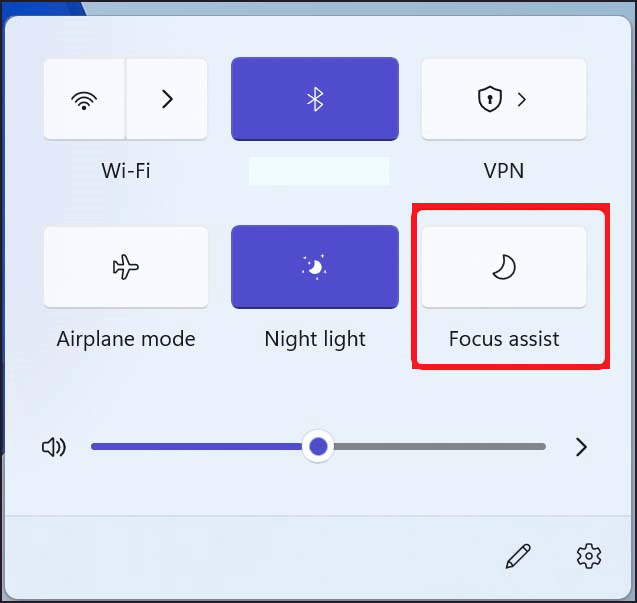
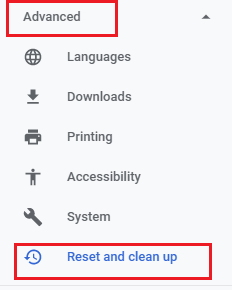
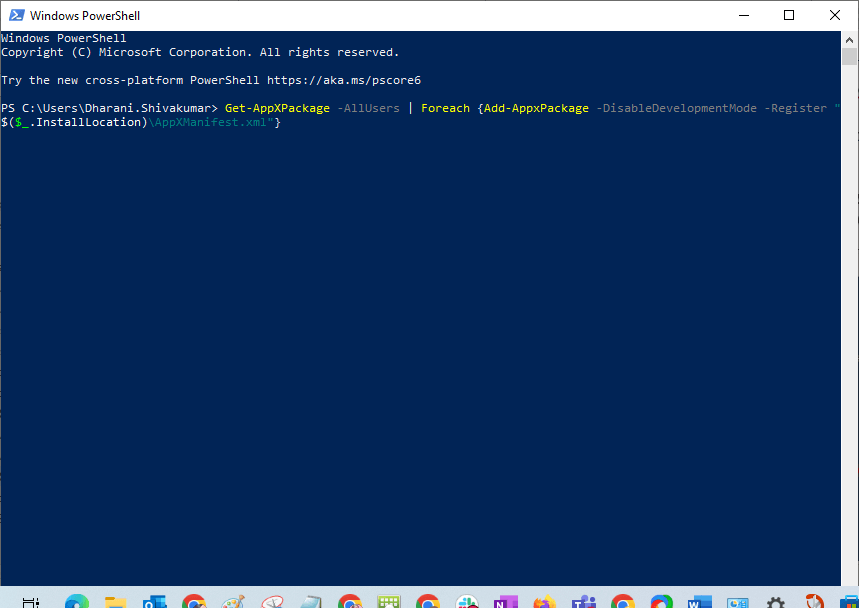
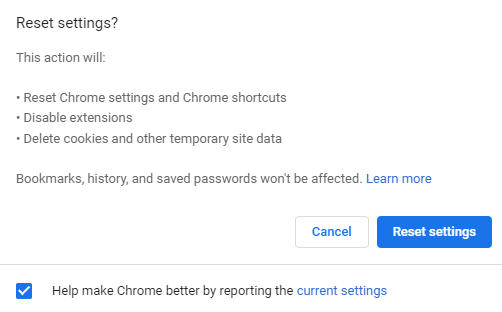
Перезавантажте ПК, і тепер ви повністю видалили файл TwDsUiLaunch.exe з вашої системи.
Простий спосіб покращити продуктивність ПК з Windows
Він розроблений професіоналами, щоб виправляти поширені помилки та проблеми ПК з Windows, такі як пошкоджені реєстри, помилки BSOD, помилки гри, помилки DLL і помилки програм, захищає ваш ПК від вірусних атак, запобігає втраті файлів і багато іншого. .
Цей інструмент також оптимізує ПК для підвищення його продуктивності, щоб користувачі могли використовувати комп’ютер із максимальною продуктивністю без будь-яких проблем із затримкою чи зависанням.
Заключні слова
Це воно! У цьому посібнику ви дізналися, що таке TwDsUiLaunch, чи є він вірусом чи шкідливим програмним забезпеченням, а також кроки, щоб дізнатися, чи є цей файл вірусом чи ні.
Крім того, я зробив усе можливе, щоб перерахувати методи видалення процесу Windows TwDsUiLaunch.exe, а також надав іншу відповідну інформацію щодо цього файлу.
Дізнайтеся, як експортувати нотатки в Apple Notes як PDF на будь-якому пристрої. Це просто та зручно.
Як виправити помилку показу екрана в Google Meet, що робити, якщо ви не ділитеся екраном у Google Meet? Не хвилюйтеся, у вас є багато способів виправити помилку, пов’язану з неможливістю поділитися екраном
Дізнайтеся, як легко налаштувати мобільну точку доступу на ПК з Windows 11, щоб підключати мобільні пристрої до Wi-Fi.
Дізнайтеся, як ефективно використовувати <strong>диспетчер облікових даних</strong> у Windows 11 для керування паролями та обліковими записами.
Якщо ви зіткнулися з помилкою 1726 через помилку віддаленого виклику процедури в команді DISM, спробуйте обійти її, щоб вирішити її та працювати з легкістю.
Дізнайтеся, як увімкнути просторовий звук у Windows 11 за допомогою нашого покрокового посібника. Активуйте 3D-аудіо з легкістю!
Отримання повідомлення про помилку друку у вашій системі Windows 10, тоді дотримуйтеся виправлень, наведених у статті, і налаштуйте свій принтер на правильний шлях…
Ви можете легко повернутися до своїх зустрічей, якщо запишете їх. Ось як записати та відтворити запис Microsoft Teams для наступної зустрічі.
Коли ви відкриваєте файл або клацаєте посилання, ваш пристрій Android вибирає програму за умовчанням, щоб відкрити його. Ви можете скинути стандартні програми на Android за допомогою цього посібника.
ВИПРАВЛЕНО: помилка сертифіката Entitlement.diagnostics.office.com



![[ВИПРАВЛЕНО] Помилка 1726: Помилка виклику віддаленої процедури в Windows 10/8.1/8 [ВИПРАВЛЕНО] Помилка 1726: Помилка виклику віддаленої процедури в Windows 10/8.1/8](https://img2.luckytemplates.com/resources1/images2/image-3227-0408150324569.png)
![Як увімкнути просторовий звук у Windows 11? [3 способи] Як увімкнути просторовий звук у Windows 11? [3 способи]](https://img2.luckytemplates.com/resources1/c42/image-171-1001202747603.png)
![[100% вирішено] Як виправити повідомлення «Помилка друку» у Windows 10? [100% вирішено] Як виправити повідомлення «Помилка друку» у Windows 10?](https://img2.luckytemplates.com/resources1/images2/image-9322-0408150406327.png)


